[RESOLVIDO] Mensagem de erro de interface sem suporte
Miscelânea / / November 28, 2021
[RESOLVIDO] Mensagem de erro de interface não compatível: Você pode receber a mensagem de erro "Interface não compatível" ao tentar usar qualquer serviços associados ao explorer.exe, por exemplo, quando você clica com o botão direito na área de trabalho e seleciona Personalizar. Além disso, os usuários estão relatando que, quando tentam navegar no Windows, como abrir a tela Propriedades ou usando o meu computador, eles encontram um erro semelhante, dizendo: “Explorer.exe - Interface inexistente suportado. Para resolver esse problema, use um dos métodos listados abaixo.
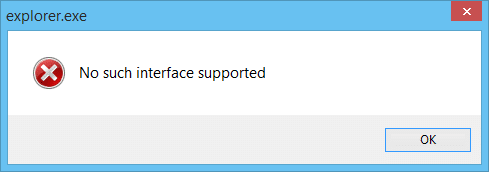
Conteúdo
- [RESOLVIDO] Mensagem de erro de interface sem suporte
- Método 1: execute CCleaner e Malwarebytes
- Método 2: registrar novamente uma DLL específica
- Método 3: registrar novamente as DLLs
- Método 4: Excluir pasta, configurações de menu, miniaturas e caches de ícones
- Método 5: Executar a restauração do sistema
- Método 6: Reparar instalação do Windows 10
[RESOLVIDO] Mensagem de erro de interface sem suporte
Método 1: execute CCleaner e Malwarebytes
1. Baixe e instale CCleaner & Malwarebytes.
2.Execute o Malwarebytes e deixe-o verificar o seu sistema em busca de arquivos prejudiciais.
3.Se o malware for encontrado, ele os removerá automaticamente.
4. Agora corra CCleaner e na seção “Limpador”, na guia Windows, sugerimos verificar as seguintes seleções a serem limpas:

5. Depois de certificar-se de que os pontos adequados foram verificados, basta clicar Execute o Cleaner, e deixe o CCleaner seguir seu curso.
6. Para limpar ainda mais o sistema, selecione a guia Registro e certifique-se de que os itens a seguir estejam marcados:

7.Selecione Scan for Issue e permita que o CCleaner faça a varredura e clique em Corrigir problemas selecionados.
8. Quando o CCleaner pergunta “Você quer fazer backup das alterações no registro?”Selecione Sim.
9.Uma vez que o backup for concluído, selecione Corrigir todos os problemas selecionados.
10.Reinicie o seu PC.
Método 2: registrar novamente uma DLL específica
1. Digite cmd na barra de pesquisa do Windows, clique com o botão direito do mouse e selecione Executar como Administrador.

2. Digite o seguinte no prompt de comando elevado e pressione Enter:
regsvr32 c: \ windows \ system32 \ actxprxy.dll
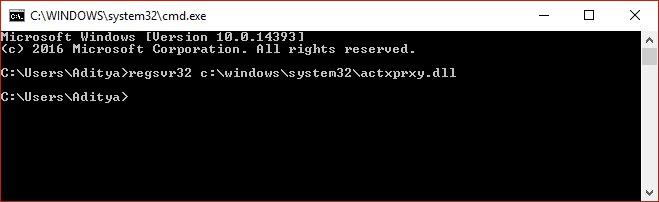
3.Aguarde a conclusão do processo e reinicie o PC.
Depois que o sistema for reiniciado, verifique se você consegue Correção de mensagem de erro sem interface compatível, se não, continue com o próximo método.
Método 3: registrar novamente as DLLs
Tenha certeza de criar um ponto de restauração, apenas no caso de algo dar errado.
Observação: Antes de tentar fazer isso, execute uma verificação completa de vírus em seu sistema. Além disso, é recomendado executar CCleaner e Malwarebytes mencionados no método 1 antes de registrar novamente os arquivos DLL.
1.Pressione a tecla Windows + Q e digite cmd, clique com o botão direito e selecione Executar como administrador.

2. Agora digite o seguinte comando em cmd e pressione Enter:
PARA / R C: \% G IN (* .dll) DO "% systemroot% \ system32 \ regsvr32.exe" / s "% G"
Observação: O comando acima levará vários minutos (o que pode se estender até uma hora em alguns casos) para ser concluído. Haverá vários erros de tempo de execução C + que aparecerão, então feche todas as caixas que aparecerem, exceto as do CMD. Você pode experimentar lentidão do sistema, mas isso é normal, considerando que este processo consome muita memória.
3.Quando o processo acima for concluído, reinicie o PC para salvar as alterações.
Método 4: Excluir pasta, configurações de menu, miniaturas e caches de ícones
1. Digite cmd na pesquisa do Windows e clique com o botão direito e selecione Executar como Administrador.
2. Agora digite o seguinte comando e pressione Enter após cada um:
a) reg delete "HKCU \ Software \ Classes \ Local Settings \ Software \ Microsoft \ Windows \ Shell" / f. b) reg delete "HKCU \ Software \ Microsoft \ Windows \ CurrentVersion \ Explorer \ Streams" / f. c) reg delete "HKCU \ Software \ Microsoft \ Windows \ CurrentVersion \ Explorer \ StuckRects2" / f. d) reg delete "HKCU \ Software \ Microsoft \ Windows \ CurrentVersion \ Explorer \ MenuOrder" / f. e) attribute -r -s -h "% userprofile% \ AppData \ Local \ *. db" f) del "% userprofile% \ AppData \ Local \ *. db"
3. Feche o cmd e reinicie o PC para salvar as alterações.
Método 5: Executar a restauração do sistema
Se nada funcionar até agora, você pode tentar Restaure o seu sistema a um momento anterior em que seu sistema estava funcionando corretamente. A restauração do sistema foi capaz de Corrija a mensagem de erro de interface sem suporte em alguns casos.
Método 6: Reparar instalação do Windows 10
Depois de tentar de tudo, Reparar Instalar o Windows 10 é o último método que definitivamente corrige esse problema sem modificar ou excluir os dados do usuário.
É isso que você conseguiu Corrija a mensagem de erro de interface sem suporte mas se você ainda tiver alguma dúvida sobre esta postagem, fique à vontade para perguntar na seção de comentários.
![[RESOLVIDO] Mensagem de erro de interface sem suporte](/uploads/acceptor/source/69/a2e9bb1969514e868d156e4f6e558a8d__1_.png)


